Åtgärda problem med Netflix som inte fungerar!
Varje gång jag blir uttråkad och inte vet vad jag ska göra går jag över till Netflix-webbplatsen för att titta på det senaste videoinnehållet. NetFlix är dock inte helt fri från buggar, och få buggar kan förstöra din videoströmningsupplevelse.
Vi har fått flera meddelanden från användare på vår Facebook-sida angående “NetFlix fungerar inte på Chrome.” Användare får slumpmässiga felmeddelanden när de besöker Netflix-webbplatsen från sin webbläsare. Vissa har till och med problem när de använder Netflix på mobil och TV.
Samma sak hände också med mig för några månader sedan när jag tittade på en video, och helt plötsligt blev skärmen svart och ”det uppstod ett oväntat fel. Vänligen ladda om sidan och försök igen’ felmeddelande dök upp på skärmen.
10 metoder för att fixa Netflix som inte fungerar på PC/mobil/TV
Så om samma sak stör dig kommer vi att dela med oss av några av de bästa Netflix som inte fungerar i kromfixar.
1. Tryck på knappen Ladda om
Först, när vi får ett felmeddelande i Chrome-webbläsaren, trycker vi på omladdningsknappen. Så om du också får felmeddelanden när du tittar på videoinnehåll på NetFlix, måste du ladda om webbsidan.
Om standardknappen för omladdning inte fungerar, ladda sedan om Netflix webbsida genom att trycka på Skift+F5. Detta kommer förmodligen att fixa Netflix-felet från webbläsaren Chrome.
2. Kontrollera om Netflix är nere
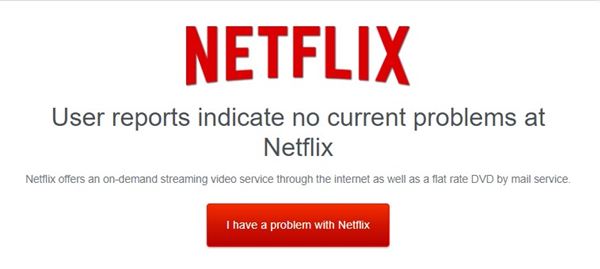
Om Netflix inte fungerar även efter att du laddat om en webbsida, måste du kontrollera om Netflix-servrarna är aktiva eller inte.
Ibland kan Netflix-servern vara nere, vilket gör webbplatsen otillgänglig. I så fall måste du besöka hemsida och ange “Netflix.com.” Webbplatsen kommer att visa dig att webbplatsen fungerar bra eller är nere.
3. Starta om WiFi-anslutningen eller mobildata
Om du använder Netflix-skrivbordsappen eller dess webbversion måste du starta om din WiFi-anslutning. Om du använder Ethernet för anslutning måste du starta om modemet.
På samma sätt, om du använder Netflix mobilapp och använder mobildata, måste du starta om din mobildata. Ibland löser många problem att starta om en nätverksenhet, och kanske skulle det lösa Netflix-problemet.
4. Uppdatera din Netflix-app
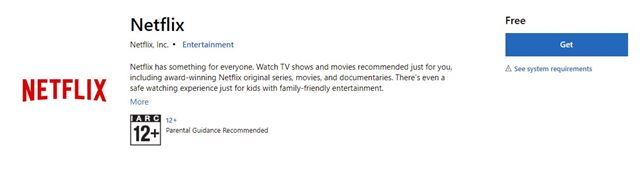
Precis som Windows-uppdateringar var Netflix-uppdateringar också viktiga. Det är alltid bäst att använda den senaste versionen av appar på dator och mobil för att undvika säkerhetsproblem.
Oavsett vilken enhet du använder, uppdatera Netflix-appen. Om du använder Netflix-appen för skrivbordet måste du uppdatera den från Microsoft Store.
På samma sätt, om du använder Netflix-appen på mobilen, måste du gå till iOS App Store eller Google Play Store för att få appen uppdaterad.
5. Logga in igen
Få användare har rapporterat att de har åtgärdat Netflixs problem som inte fungerar genom att ta bort och lägga till sina kontouppgifter igen.
Så du kan också prova den här metoden om din Netflix inte fungerar. Logga ut från ditt Netflix-konto och ange dina inloggningsuppgifter igen. När du är klar försöker du spela upp videon igen.
6. Starta om din Chrome-webbläsare
Om du inte kan komma åt Netflix från Chrome, starta om din Chrome-webbläsare. Se till att stänga alla flikar innan du startar om din Chrome-webbläsare, annars kommer den att be dig öppna den stängda fliken igen.
En enkel omstart kommer att döda alla pågående processer från din dator relaterade till Chrome-webbläsaren och kommer så småningom att fixa att Netflix inte fungerar på krom-felmeddelandet.
7. Uppdatera webbläsaren
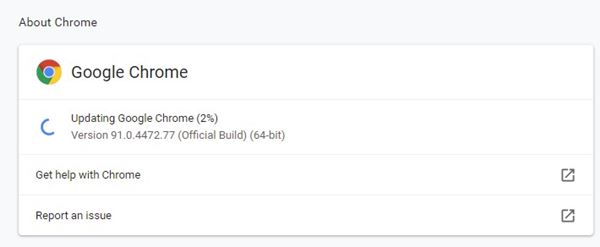
Tja, att ha en uppdaterad webbläsare minimerar säkerhetsrisken och det förhindrar fel. Föråldrade webbläsare kan också leda till att NetFlix inte fungerar i webbläsaren Google Chrome.
Så i den här metoden måste användare uppdatera Chrome-webbläsaren till den senaste versionen för att åtgärda felmeddelandet. Det är enkelt att uppdatera webbläsaren Chrome; användare måste klicka på tre prickade menyer och sedan gå till Hjälp > Om Google Chrome. Nu söker Google Chrome automatiskt efter tillgängliga uppdateringar.
8. Rensa cacheminnet
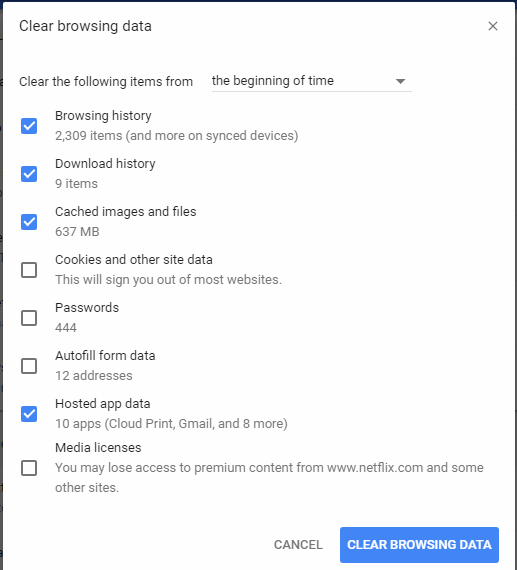
Vi förstår att rensning av Chrome-data som historik, cache etc. förstör webbupplevelsen. Men om videon spelas upp i inkognitoläget utan avbrott måste du rensa kromdata.
Kopiera och klistra in chrome://settings/clearBrowserData-sökvägen i URL-fältet och ta bort historik, cookies och cacheminne.
9. Inaktivera tillägg

Om du får NetFlix kromfel efter att ha installerat några nya tillägg kan tillägget vara boven. För att fixa det måste du ta bort eventuella nytillagda tillägg från din Chrome-webbläsare för att fixa Netflix-felet i Chrome-webbläsaren.
Om möjligt, inaktivera alla oanvända tillägg på en gång och kontrollera om du fortfarande får felet eller inte.
10. Byt till Google DNS
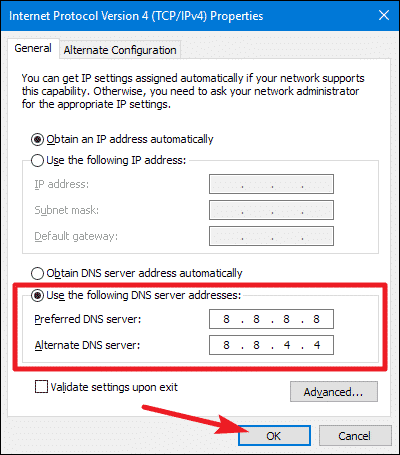
Tja, ibland visar webbläsaren Chrome fel på grund av flera DNS-problem. Så om ditt internet beter sig konstigt måste du konfigurera Google DNS.
För att ställa in Google DNS måste du följa den här artikeln Hur man ändrar standard-DNS till Google DNS för snabbare internet. Efter att ha ändrat DNS, se till att starta om internetanslutningen såväl som datorn.
Så det här är de bästa metoderna för att fixa Netflix som inte fungerar på Chrome-felmeddelanden. Om du har några andra tvivel, diskutera dem med oss i kommentarsfältet nedan. Jag hoppas att den här artikeln hjälpte dig! Dela det också med dina vänner.